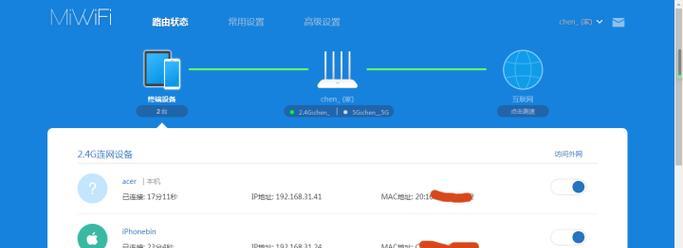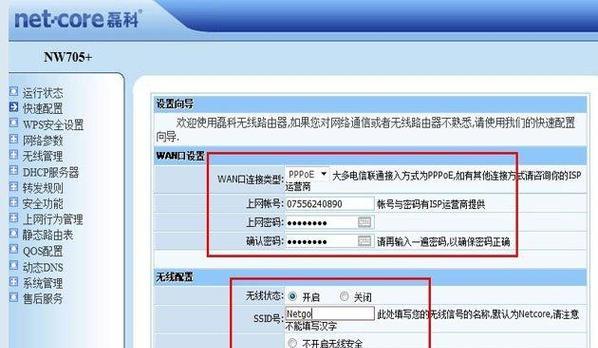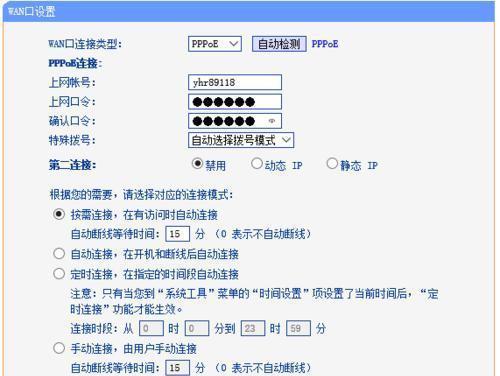现代生活中,无线网络已经成为我们生活中不可或缺的一部分。然而,有时我们可能会遇到连接路由器后无法上网的问题,这让人感到困惑和烦恼。本文将探索可能的原因,并提供解决方法,帮助读者解决这一常见的网络连接问题。

一:检查网络连接状态
如果你发现连接上路由器后无法上网,首先要确保你的电脑或其他设备已正确连接到路由器。请检查设备上的网络图标或设置界面,确保连接状态正常。
二:检查路由器电源和指示灯
确认路由器电源是否正常开启,并检查路由器面板上的指示灯。不同的指示灯颜色和闪烁模式可能表示不同的问题,可以参考路由器的说明手册以便进行故障排除。
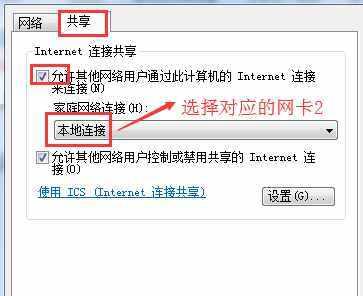
三:重启路由器和设备
有时候,简单地将路由器和设备重新启动一下就能解决问题。尝试先关闭路由器和设备,等待几分钟后再重新开启。
四:检查路由器设置
打开浏览器,输入路由器的管理界面地址(通常是192.168.1.1或192.168.0.1),输入用户名和密码登录路由器设置界面。确保设置中的网络连接方式、DHCP配置等参数正确无误。
五:检查路由器DNS设置
在路由器设置界面中,检查DNS(域名解析服务器)配置是否正确。尝试使用公共DNS服务器(如Google的8.8.8.8和8.8.4.4)进行测试,看是否能够解决问题。
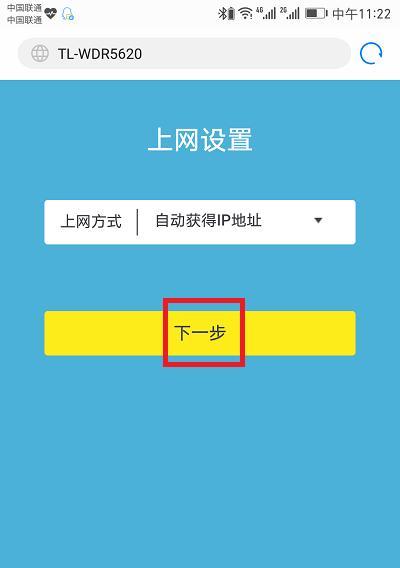
六:检查无线信号强度
如果你是通过无线方式连接路由器的,检查无线信号强度。如果信号强度较弱,尝试将设备移近路由器或调整路由器的位置,以增强信号覆盖范围。
七:检查路由器固件更新
某些老旧版本的路由器固件可能存在一些问题,导致无法正常连接。在路由器设置界面中,查找固件更新选项,并确保你的路由器固件是最新版本。
八:尝试更换网线
如果你是通过有线方式连接路由器的,尝试更换网线,因为有时候网线可能损坏或连接不良导致无法上网。
九:关闭防火墙和安全软件
某些防火墙或安全软件可能会阻止网络连接,导致无法上网。尝试将这些软件关闭一段时间,然后再尝试连接路由器和上网。
十:检查网络设备冲突
如果你有其他设备(如打印机或智能家居设备)连接到路由器上,检查是否存在设备之间的IP地址冲突。调整设备IP地址或将其他设备暂时断开连接,然后再尝试连接和上网。
十一:重置路由器
如果以上方法都无效,尝试将路由器恢复出厂设置。在路由器背面找到重置按钮,用尖细物长按约10秒钟,然后重新进行设置。
十二:联系网络服务提供商
如果你依然无法解决连接问题,可能是由于网络服务提供商的故障。联系你的网络服务提供商,向他们报告问题并寻求进一步的技术支持。
十三:寻求专业帮助
如果你尝试了以上方法仍然无法解决连接问题,那么可能需要寻求专业的网络技术人员帮助。他们可以更深入地分析问题,并提供针对性的解决方案。
十四:定期维护和更新
为了避免未来出现无法上网的问题,定期维护和更新你的路由器和设备是非常重要的。及时更新固件、清理设备缓存和临时文件等操作,可以保持网络连接的稳定性和可靠性。
十五:
连接路由器后无法上网是一个常见的问题,但通过检查网络连接状态、重启路由器和设备、检查设置、调整信号强度等方法,大多数问题都能够解决。如果问题持续存在,不要犹豫寻求帮助,以确保你能够畅通无阻地上网。